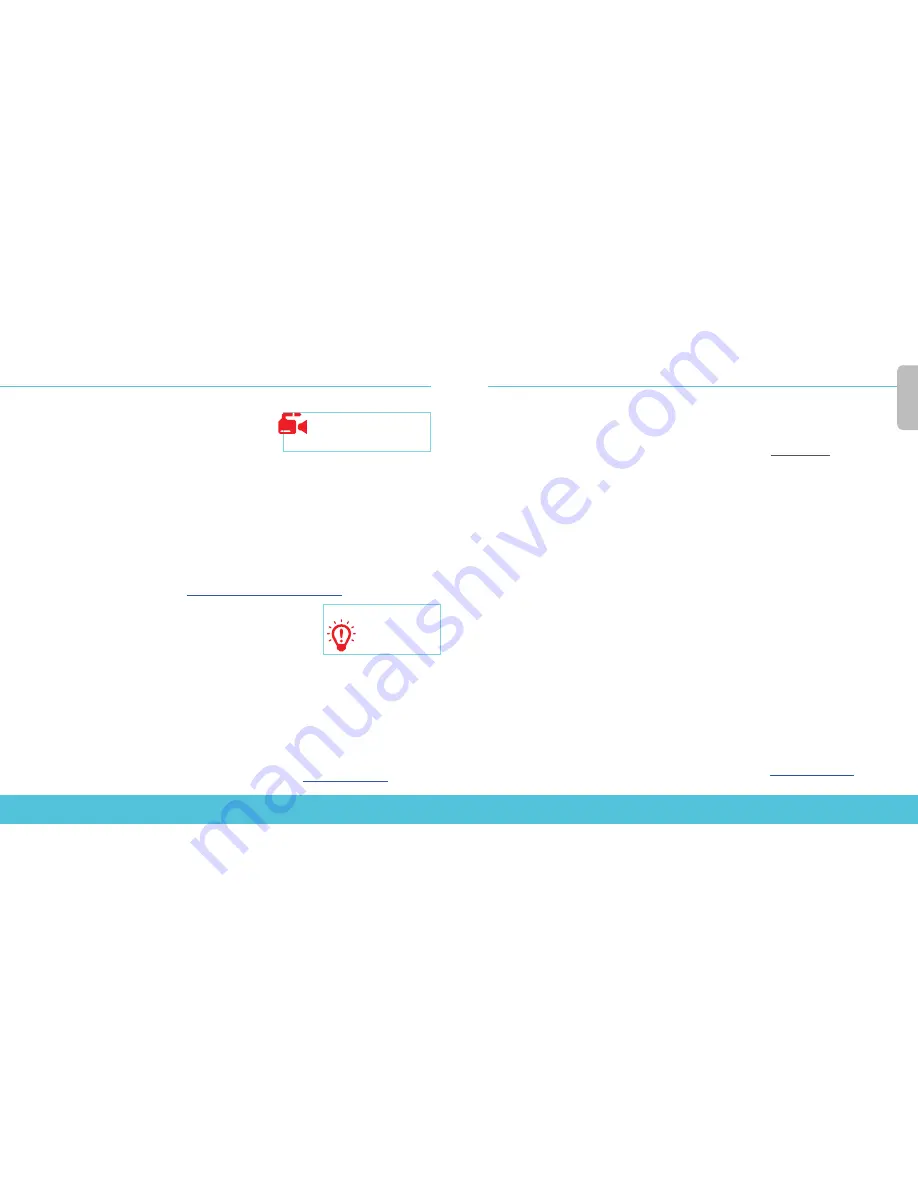
CONFIGURER UN POINT D’ACCÈS AVEC WIFI CLOUD
Connecter le périphérique AP
• Connectez un câble Ethernet entre votre réseau et
l'interface Ethernet (LAN1) de votre périphérique AP.
• Vous devez activer le protocole DHCP sur le réseau auquel vous connectez le périphérique AP.
- Assurez-vous que le périphérique AP dispose d'une connectivité Internet et peut communiquer avec
les services WatchGuard Wi-Fi Cloud sur ces ports :
HTTP TCP 80/443
et
UDP 3851
.
Si vous disposez d'une appliance Firebox, la politique WatchGuard Wi-Fi Cloud ouvre les ports nécessaires.
• Si votre réseau ne prend pas en charge le protocole Power over Ethernet (PoE+), connectez
l’adaptateur secteur en option à l’injecteur PoE+ (vendu séparément).
• Après avoir mis le périphérique AP sous tension, attendez quelques minutes jusqu’à ce que le
voyant d’alimentation et le voyant Ethernet (LAN1) s’illumine en vert fixe. Cela indique que le
périphérique AP est en ligne et peut communiquer avec le WatchGuard Wi-Fi Cloud.
Connectez-vous à WatchGuard Wi-Fi Cloud
Pour vous connecter à WatchGuard Wi-Fi Cloud, connectez-vous au Centre de support technique de
WatchGuard ou rendez-vous à l'adresse
https://login.watchguard.cloudwifi.com
Configurez votre périphérique AP
1. Depuis le tableau de bord de WatchGuard Wi-Fi Cloud, lancez
Go
.
2. Ajoutez un nouveau réseau sans fil et saisissez le SSID que vous
souhaitez utiliser.
3. Sélectionnez un mode de sécurité. Nous recommandons WPA2 PSK.
4. Cliquez sur
Enregistrer
pour réinitialiser votre périphérique AP avec la nouvelle configuration.
5. Activez votre nouveau réseau sans fil.
Vérifier le statut du périphérique AP
• Dans le tableau de bord de WatchGuard WiFi Cloud, cliquez sur
Manager
(Gérer).
• Sélectionnez
Monitoring (Surveillance) > Managed Devices
(Appareils gérés).
• Vérifiez que votre point d’accès apparaît et que son statut est actif
L’apparition de l’appareil AP comme actif peut prendre quelques minutes suite à la configuration initiale.
Pour obtenir des informations complètes sur la configuration de votre périphérique AP avec WatchGuard
Wi-Fi Cloud, consultez l'
Aide WatchGuard Wi-Fi Cloud
, disponible à l'adresse
watchguard.com/help.
CONFIGURER UN POINT D’ACCÈS AVEC UNE FIREBOX
Connecter le périphérique AP
• Connectez le périphérique AP à une interface Firebox approuvée ou en option sur laquelle le
protocole DHCP est activé.
Pour plus d'informations sur l'utilisation d'une adresse IP statique, voir l'Aide de Fireware.
• Si votre réseau ne prend pas en charge le protocole Power over Ethernet (PoE+), connectez
l'adaptateur secteur en option à l'injecteur PoE+ (vendu séparément).
• Connectez-vous à l'interface utilisateur Web Fireware et assurez-vous que le protocole DHCP est
activé sur l'interface à laquelle le périphérique AP se connecte.
Activez le Gateway Wireless Controller
• Sélectionnez
Réseau > Gateway Wireless Controller
, puis cochez la case
Activer Gateway
Wireless Controller
.
• Saisissez le mot de passe AP que Firebox utilisera pour les périphériques AP une fois qu'ils
seront associés.
Détectez et associez le périphérique AP
• Cliquez sur
Actualiser
pour lancer la détection de périphériques AP.
• Sélectionnez le périphérique AP détecté et cliquez sur
Associer
.
• Configurez les paramètres de radio de chaque radio. Cliquez sur
Enregistrer
.
Configurer un SSID pour le périphérique AP
• Sélectionnez l'onglet
SSID
. Cliquez sur
Ajouter
.
• Dans la zone de texte
Réseau
, saisissez un nom pour ce réseau sans fil.
• Dans les paramètres
SSID
, sélectionnez l'onglet
Sécurité
. Configurez les paramètres de sécurité sans fil.
• Dans les paramètres
SSID
, sélectionnez l'onglet
Points d'accès
. Sélectionnez les radios du
périphérique AP.
• Cliquez sur
Enregistrer
.
Vérifier le statut du périphérique AP
• Sélectionnez
Tableau de bord > Gateway Wireless Controller
, puis sélectionnez l'onglet
Points d'accès
.
• Assurez-vous que vos périphérique AP connus sont approuvés et que leur état est
Online (En ligne)
Pour obtenir des informations complètes sur la configuration de votre périphérique AP avec Gateway
Wireless Controller sur votre Firebox, consultez l'
Aide de Fireware
à l'adresse
watchguard.com/help.
Tutoriel vidéo Démarrer avec
WatchGuard Wi-Fi Cloud (10 minutes)
http://wgrd.tech/2cDXQRM
Utilisez un appareil
mobile pour vous assurer
que votre nouveau
réseau sans fil est actif.
ASTUCE :
10
11
Fr
anç
ais







































